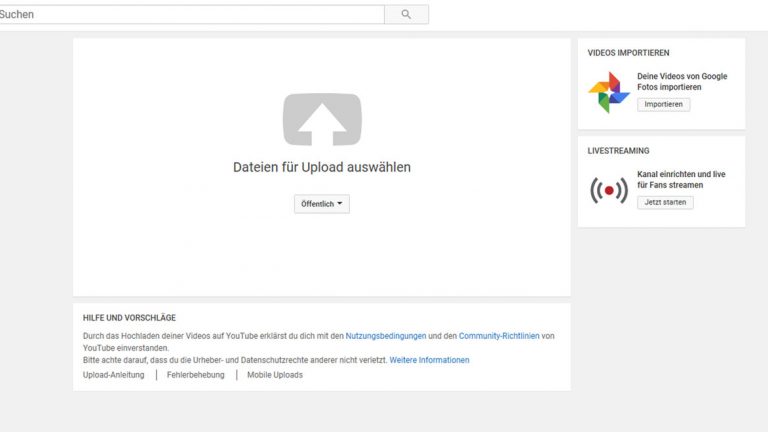Was wären Ihre gemütlichen Couch-Abende mittlerweile ohne Ihr Tablet und ein paar lustige YouTube-Videos? Entertainment nach Ihrem Geschmack geht 2018 einfacher denn je. Sie haben selbst ein paar Videos, die Sie der Welt zeigen wollen? Sie haben eine Idee, welche Inhalte der YouTube-Welt noch fehlen? Dann erstellen Sie einfach Ihren eigenen Kanal. Hier finden Sie die wichtigsten Schritte und zusätzliche Tipps zu Design und Videodreh.
- Vorbereitung: YouTube-Konto erstellen
- Kanal einrichten und bearbeiten
- YouTube Kanal individualisieren
- Video hochladen: So funktioniert’s
- Verschönerung: So inszenieren Sie Ihre Videos perfekt
- Videos veröffentlichen: Einfach wie nie zuvor
Vorbereitung: YouTube-Konto erstellen
Bevor der Videodreh oder die Veröffentlichung Ihrer Inhalte auf Ihrem Kanal anstehen, benötigen Sie erst einmal ein YouTube-Konto:
- Gehen Sie auf die YouTube-Webseite und klicken Sie am rechten oberen Fensterrand auf Anmelden.
- Falls Sie bereits ein Google-Konto besitzen, beispielsweise über ein Android-Tablet oder ‑Smartphone, können Sie einfach Ihre vermerkte E‑Mail-Adresse und Ihr Passwort eingeben.
- Sollten Sie noch kein Google-Kontoinhaber sein, wählen Sie per Klick Weitere Optionen > Konto erstellen und folgen Sie den Anweisungen des Formulars. Geben Sie hier beispielsweise Ihren Namen und eine gültige E‑Mail-Adresse ein.
- In der mobilen Ansicht sehen Sie ein Kontosymbol oben rechts. Klicken Sie es an und anschließend das Plus-Zeichen, um ein neues Konto hinzuzufügen.
- Prüfen Sie Ihren Posteingang. Hier sollte bereits ein Bestätigungslink von YouTube eingetroffen sein. Klicken Sie diesen an, um Ihre Identität zu bestätigen. Damit ist Ihr YouTube-Konto erstellt.
Kanal einrichten und bearbeiten
Der erste Schritt ist getan. Sie haben ein YouTube-Konto und können die Video-Plattform damit besser auf Ihre Bedürfnisse zuschneiden. Ihnen steht nun eine ganz neue Welt offen – und Ihrem eigenen Kanal nichts mehr im Weg.
Banner: ein guter erster Eindruck
Das Banner ist das Erste, was der Zuschauer sieht, sobald er auf Ihren Kanal stößt. Es bietet also eine ideale Fläche für eine persönliche Botschaft und einen sympathischen ersten Eindruck.
- Navigieren Sie über Ihr Kontosymbol zu Mein Kanal > Kanal anpassen.
- Klicken Sie mittig auf das blaue Feld Kanalbild hinzufügen.
- Sie haben nun die Möglichkeit, ein eigenes Foto hochzuladen, ein bereits hochgeladenes zu verwenden oder über die Galerie ein von YouTube vorgeschlagenes zu benutzen.
- Klicken Sie auf Ihr gewünschtes Foto, schneiden Sie es gegebenenfalls zu und legen es über den Button Auswählen fest.
- Fahren Sie das nächste Mal mit Ihrer Maus über das Kanalbild, erscheint ein grauer Stift in der rechten oberen Ecke. Indem Sie diesen auswählen, können Sie Ihr Kanalbild bearbeiten oder ersetzen. Wie Sie das am geschicktesten anstellen, verraten wir Ihnen in unserem Ratgeber rund um das Thema YouTube Banner.
Tipp: Vergessen Sie bei bei diesem Anlauf nicht, das Kanalsymbol ebenfalls zu ändern, zum Beispiel mit einem Porträtfoto von Ihnen.
- Navigieren Sie bei YouTube auf Ihr Kontosymbol und klicken im Drop-Down-Menü auf Mein Kanal.Tipp: Das Kontosymbol auf der Desktopansicht besteht aus einem blauen Kreis und einem weißen Buchstaben, dem Anfangsbuchstaben Ihres gewählten Kontonamens. Die Vorgehensweise und Anzeige auf mobilen Geräten ist übrigens die gleiche.
- Wählen Sie Kanal erstellen und geben ihm einen Namen und eine Kategorie, beispielsweise Produkt oder Unterhaltung.
- Zum Abschluss bestätigen Sie Ihre Eingaben.
YouTube Kanal individualisieren
Ihr Kanal ist nun eingerichtet und kann mit Videos gefüllt werden. Sorgen Sie zusätzlich für eine persönliche Umgebung. Die Standard-Oberfläche von YouTube bietet zahlreiche Bearbeitungsmöglichkeiten, um einen individuellen Kanal zu erstellen.
- Bearbeiten Sie Ihre Kanalinfo. Gehen Sie hierzu über Ihr Kontosymbol auf Mein Kanal > Kanal anpassen und wählen Sie den Reiter Kanalinfo. Klicken Sie nun auf Kanalbeschreibung und erforderliche Anbieterinformationen und erklären Sie, was Sie mit Ihren Videos gerne zeigen wollen.
- Bearbeiten Sie unter dem Reiter Playlists Ihre liebsten Video-Playlisten. Diese können Sie privat oder öffentlich anlegen. So sehen Ihre Fans und auch andere YouTuber, was Ihnen gefällt.
- Folgen Sie einigen anderen Kanälen, um sich ein kleines Netzwerk aufzubauen. Hinter dem Reiter Kanäle verstecken sich Ihre eigenen Abonnements.
- Regen Sie mit öffentlichen Kommentaren freundliche Gesprächsrunden an. Über den Reiter Diskussion machen Sie leicht auf sich aufmerksam.
Video hochladen: So funktioniert’s
Und nun zum wichtigsten Teil: dem Upload Ihres ersten Videos. Keine Sorge, der Upload ist mitunter die leichteste Aufgabe, die sie sich vorstellen können:
- Sie loggen sich bei YouTube ein. Neben Ihrem Kontosymbol sehen Sie einen nach oben gerichteten Pfeil.
- Klicken Sie diesen an. Wählen Sie Ihre Datei aus und entscheiden Sie, ob das Video Öffentlich oder Privat hochgeladen werden soll.
Tipp: Stellen Sie Ihr erstes Video auf Privat und üben Sie die Handhabung mit YouTube, ohne dass jemand Sie bzw. Ihr Video sehen kann. - Während des Uploads können Sie bereits die Video-Informationen festlegen, etwa Titel und Beschreibung.
- Ist der Upload beendet, bestätigen Sie mit Veröffentlichen für einen öffentlichen Clip und Fertig für einen privaten.
- Wollen Sie ein Video von einem mobilen Endgerät hochladen, öffnen Sie einfach die YouTube-App. Tippen Sie in der oberen Symbolleiste auf die Kamera und gehen Sie analog zur Desktop-Anleitung vor.
Cleveres Extra: Das persönliche Intro
YouTube-Profis setzen auf die Wirkung eines individuellen Intros. Von Sekunde null bis Sekunde sechs blenden sie immer dieselbe Szene ein, ändern aber, je nach Videoinhalt, die Fragestellung oder Hinleitung zum Thema. Diese Szene wird dann beim Schnitt des Videos vorangestellt. Sie können ein Intro mithilfe einer Bearbeitungssoftware, wie Adobe After Effects oder filmora, selbst erstellen.
Tipp: Speichern Sie sich ein Grundgerüst als Vorlage und ändern Sie bei jedem Video lediglich die Überschrift passend zum Inhalt des jeweiligen Clips.
Verschönerung: So inszenieren Sie Ihre Videos perfekt
Damit Ihre Videos gut beim Publikum ankommen, beachten Sie folgende, grundlegende Tipps:
- Sorgen Sie beim Videodreh für ausreichend Licht. Am natürlichsten wirkt immer noch Tageslicht, alternativ sollten Sie von speziellen Fotografieleuchten Gebrauch machen. Die verfärben Ihren Hautton nicht und lassen Sie wunderbar strahlen.
- Achten Sie auf ausgeglichene Akustik. Vermeiden Sie Drehs vor großer Geräuschkulisse oder in leeren Räumen mit Widerhall.
- Filmen Sie in hoher Qualität und am besten mit einem Stativ oder einem anderen festen Untergrund. Vermeiden Sie wackelige Szenen.
- Gleichen Sie mit einem Video-Bearbeitungsprogramm Schwachstellen aus, etwa mit Adobe After Effects oder einer Freeware wie filmora. Die YouTube-App stellt mobilen Usern einfache Filter und Editing-Möglichkeiten von Anfang an bereit.
- Fügen Sie Ihrem Video einen eigenen Thumbnail hinzu. Der Thumbnail ist das Anzeigebild Ihres Videos und damit entscheidend, ob es aufgerufen wird oder nicht. YouTube generiert selbstständig mehrere, aus denen Sie auswählen können. Besitzen Sie allerdings ein bestätigtes Konto, können Sie über die Option Video-Thumbnails beim Upload selbst entscheiden, was angezeigt werden soll.
- Sind Sie ein mehrsprachiger YouTuber mit internationalem Publikum? Dann aktivieren Sie Untertitel, um noch mehr Zuschauer zu erreichen. Wählen Sie dazu einfach das Video aus, das Sie untertiteln möchten, und klicken auf Transkript. Legen Sie dann im Drop-Down-Menü die Zielsprache fest. Lesen Sie den Text am besten noch einmal Korrektur, YouTube neigt leider zu Fehlern.
- Ab 100 Abonnenten qualifiziert sich Ihr Kanal für eine eigene URL. Unter Erweiterte Kontoeinstellungen finden Sie einen Link, der Sie zur Änderung Ihrer URL berechtigt. Klicken Sie ihn an, werden Ihnen verschiedene Möglichkeiten für Ihre benutzerdefinierte URL angezeigt. Wählen Sie eine und bestätigen Sie diese.
Videos veröffentlichen: Einfach wie nie zuvor
Ein Youtube-Kanal ist schnell erstellt. Auch Videos sind dank mobiler Alleskönner fix gedreht, mit ein paar Filtern versehen und hochgeladen. Mit ein paar zusätzlichen Klicks lässt sich Ihr Kanal auch noch individuell und kreativ ausbauen. Versuchen Sie es einfach und bleiben Sie in Ihren Einstellungen zunächst “privat”. Sobald Ihre Testläufe erfolgreich waren, veröffentlichen Sie Ihre Videos. So werden die gemütlichen Couch-Abende zu kleinen Abenteuern in der virtuellen Welt. Laden Sie einfach die YouTube-App herunter, schalten Sie die Selfiekamera Ihres Tablets an und los geht der Videodreh.
Disclaimer Die OTTO (GmbH & Co KG) übernimmt keine Gewähr für die Richtigkeit, Aktualität, Vollständigkeit, Wirksamkeit und Unbedenklichkeit der auf updated.de zur Verfügung gestellten Informationen und Empfehlungen. Es wird ausdrücklich darauf hingewiesen, dass die offiziellen Herstellervorgaben vorrangig vor allen anderen Informationen und Empfehlungen zu beachten sind und nur diese eine sichere und ordnungsgemäße Nutzung der jeweiligen Kaufgegenstände gewährleisten können.